如果对着电脑屏幕的亮度太低,会对我们的眼睛造成很大的伤害,在想要适量的调节屏幕亮度却发现win7旗舰版亮度调不了,在电源处发现没有调整屏幕亮度的按钮,打开更多选项,发现也没有调整屏幕亮度的按钮,怎么办?为此事困扰的用户,下面小编教你电脑亮度调不了怎么办吧。
电脑亮度调不了怎么办
按下win+r打开运行窗口,输入“regedit”点击确定。
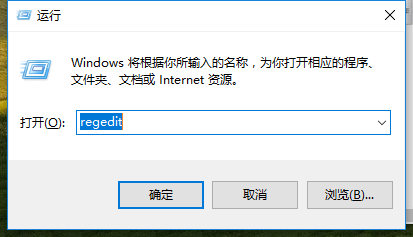
进入“注册表编辑器”页面,
按序打开:“HKEY_LOCAL_MACHINE\SYSTEM\ControlSet001\Control\Class\{4d36e968-e325-11ce-bfc1-08002be10318}项”
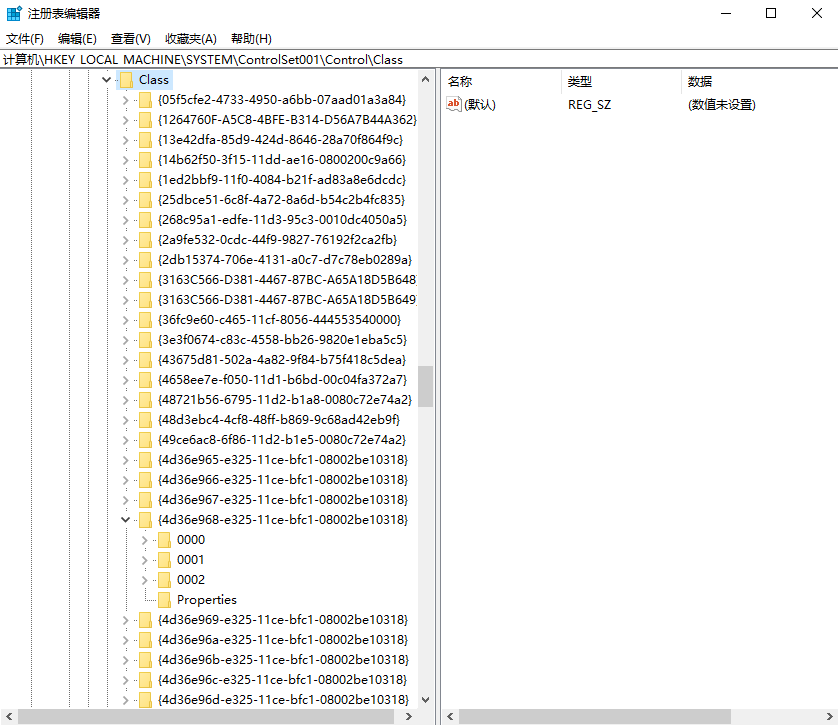
打开“0000”文件夹,直接找到并双击打开“KMD_EnableBrightnessInterface2”,并把数值数据改为“0”
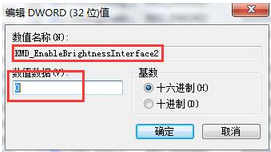
点击确定。
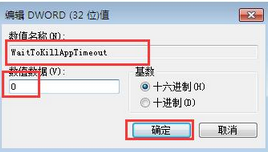
完成上述操作后,直接重启电脑
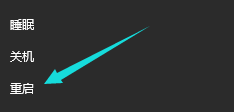
如果还是不行,就使用驱动精灵看看。
在网上下载驱动精灵,运行安装后,打开驱动精灵。按一键检测
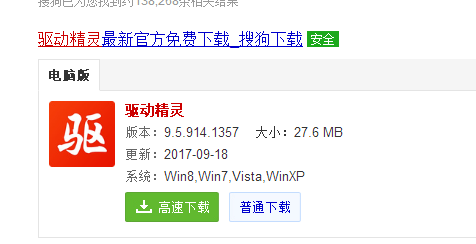
在检测结果中,点击硬件驱动
在需要安装的驱动中找到电源管理驱动,点击下载。
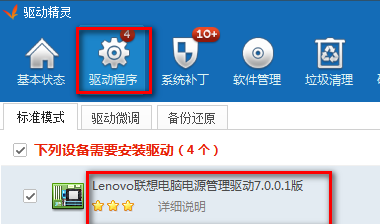
以上就是电脑亮度调不了怎么办的介绍了,希望对大家有所帮助。




![RedHat服务器上[Errno 5] OSError: [Errno 2]的解决方法](https://img.pc-daily.com/uploads/allimg/4752/11135115c-0-lp.png)

